Das várias novas tendências que geram manchetes, o Vídeo Reverso é o que tem recebido mais atenção. Antes disso, o Instagram oferecia uma função que permitia gravar um vídeo e depois revertê-lo para demonstrar o impacto.
No entanto, como o Instagram eliminou a capacidade de reverter o vídeo de Stories, Reels e Posts, muitos usuários perguntaram como reverter o vídeo no Instagram. Embora não haja uma solução direta para este tópico, temos uma técnica para integrar o Reversor de vídeo no Instagram para nossos leitores Sem mais delongas, vamos começar!
Parte 1: Como gravar vídeo ao contrário no Instagram?
Ao reproduzir um vídeo ao contrário, você gerará alguns efeitos exclusivos com seu vídeo. Os exemplos incluem fazer as pessoas andarem para trás, fazer com que saltem para a frente em vez de para atrás e dançar ao contrário.
Embora muitos também digam que você pode desafiar os princípios da ciência, seja liberando um microfone e vendo-o voar na palma da mão ou filmando uma fonte em ação e mostrando uma repetição da água subindo até o topo da tela.
Você pode até fazer os animais correrem para trás e chover para cima em vez de para baixo. Muitos dos importantes aplicativos de edição de vídeo do consumidor (como o Snapchat) começaram a seguir a tendência e todos estão fazendo isso sem esforço!
Veja como você pode gravar vídeo ao contrário no Instagram:
Passo 1: Se você quer criar um vídeo que tenha modo reverso, comece abrindo a câmera dos Stories no Instagram.
Passo 2: Deslize pelas opções disponíveis na parte de baixo da tela, como Mãos-livres, Bumerangue, Ao vivo, etc., até você encontrar o modo de gravação reversa, que parecem como mostrado na foto abaixo.
Passo 3: Clique no botão de gravar na parte de baixo da tela para criar vídeos.
E aí está – você acabou de gravar um vídeo no modo reverso no Instagram!
Parte 2: Como reverter o vídeo no Instagram Reels e Story no celular?
Para reverter um vídeo gravado e enviar para o Instagram mais tarde, você também pode experimentar alguns softwares de edição de vídeo para dispositivos móveis no Android e iPhone. CapCut é um dos melhores programas de vídeo reverso que mais sugerimos para você usar dentre todos os disponíveis no mercado.
Além de ser totalmente gratuito e sem marca d'água, as instruções de como reverter no CapCut também são fáceis de seguir. Com um único clique, você pode criar instantaneamente um vídeo reverso em seu dispositivo Android ou iOS sem a necessidade de definir primeiro nenhuma configuração.
Aqui estão os passos com os quais você deve estar familiarizado e praticar, se necessário:
Passo 1: Abra o aplicativo CapCut no seu celular e clique na opção de Criar um novo projeto, para começar.
Passo 2: Agora, selecione o vídeo de sua escolha da Galeria e pressione o botãoAdicionar para importar para o aplicativo do CapCut.
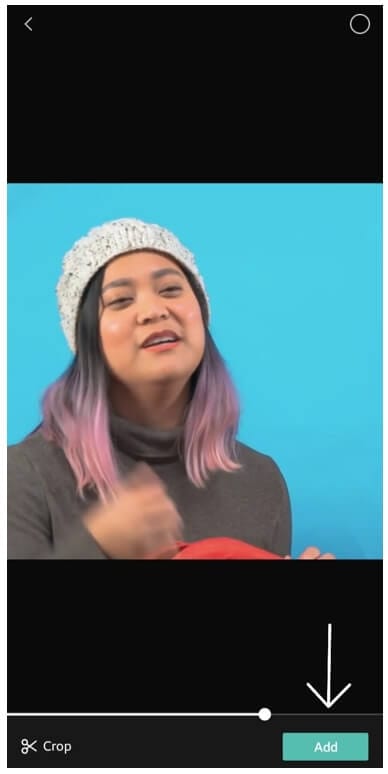
Nota: Se você quer baixar seus stories ou vídeos do reels, você pode tentar alguns ferramentas de download para Instagram para conseguir seus vídeos.
Passo 3: Depois que o arquivo foi importado, clique na opção de Efeitosmostrada na parte de baixo da tela Na variedade de opções disponíveis no menu Efeitos, deslize para o lado direito até chegar à opção de Reverter, mostrada na foto abaixo Agora, clique nele

Passo 4: No momento em que você clicar na opção Reverter, o vídeo começará a reverter automaticamente. Pode levar algum tempo para reverter o vídeo se oTamanho do vídeo for muito grande No nosso caso, este vídeo do Wondershare Filmora teve apenas 24 segundos, o que não levou mais de 40 segundos para reverter.
Passo 5: Uma vez que o vídeo tenha sido reveritdo, você pode começar a Exportar o aquivo clicando na opção de seta no canto superior direito da tela E agora, você podeCompartilhar/carregar o vídeo revertido para o Instagram
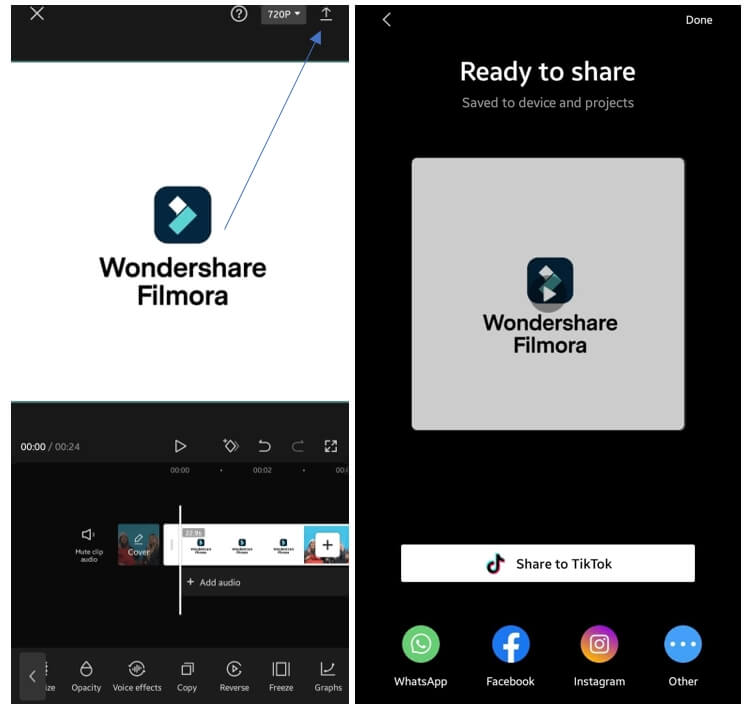
Parte 3: Como reverter vídeos e áudio do Instagram na área de trabalho?
Em vários casos, o efeito de vídeo reverso foi utilizado para grande vantagem dos cineastas.
Editor de vídeo Wondershare Filmora é uma excelente ferramenta para criar o efeito desejado. É compatível com praticamente todos os formatos de vídeo, incluindo AVI, DVD, compatível com MPEG, MP4, MOV e MKV.
Para Windows 7 ou posterior (64-bits)
Para macOS 10.14 ou posterior
Se você tiver algumas filmagens na área de trabalho, tente alguns editores de vídeo da área de trabalho para criar um vídeo reverso para o Instagran. Aqui, recomendamos o editor de vídeo Wondershare Filmora, que é um dos melhores editores de vídeo do Instagram em computadores Windows e Mac, e oferece um conjunto completo de ferramentas de edição que vão desde as mais básicas até as mais avançadas disponíveis no mercado.
Confira o artigo para descobrir como editar vídeos do Instagram com o editor de vídeo Filmora em detalhe. E as seguintes ilustrações de como você pode usar o editor de vídeo Filmora para produzir um efeito de vídeo reverso:
Passo 1: Abra o editor de vídeo Filmora e escolha Novo projeto no menu principal Depois , importe seus arquivos de vídeo para a linha do tempo. Pode ser necessário alterar a proporção do projeto para 1:1 ou 9:16 com base no que você precisar.
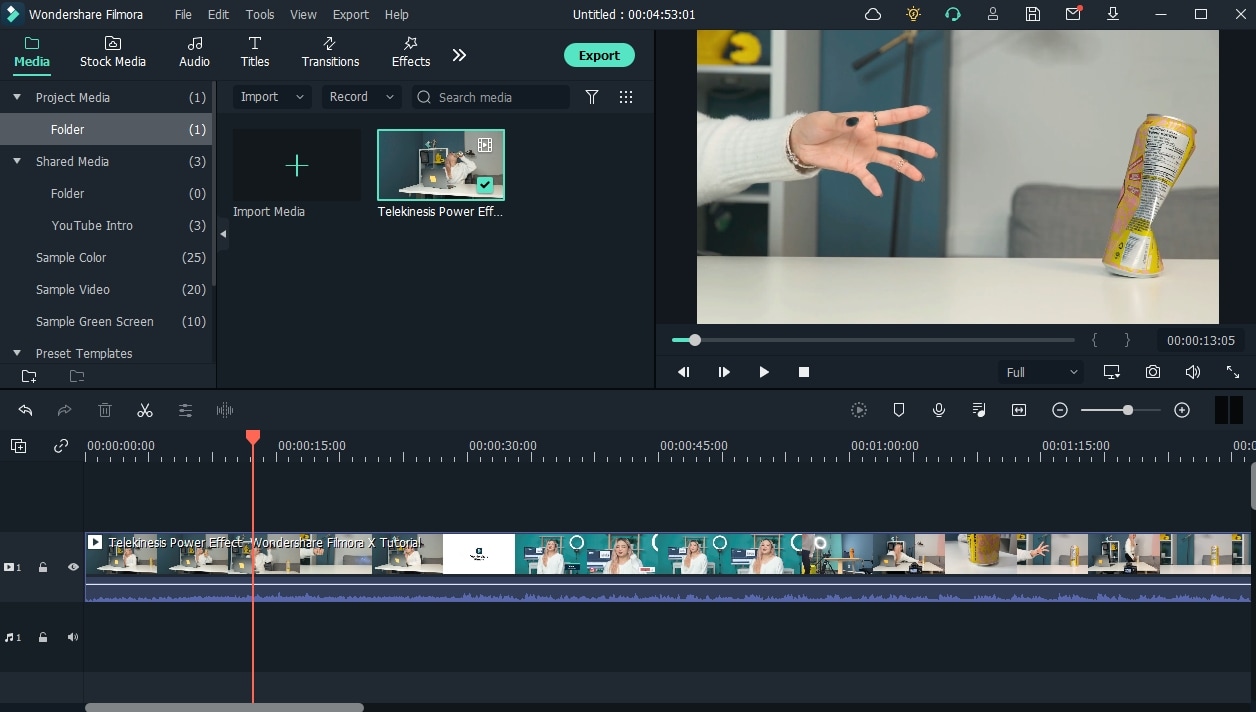
Passo 2: Aqui eu só quero adicionar o efeito reverso em uma segmentação específica, então eu divido o videoclipe. Se você não sabe como dividir o vídeo, você pode verificar: Como usar o divisor de vídeo Filmora para dividir o vídeo em pequenas partes.
Clique com o botão direito para partir o clipe na linha do tempo, altere a opção de Velocidade no menu de contexto, e depois clique na opção Reverter O vídeo e o áudio serão revertidos automaticamente com velocidade normal na linha do tempo e você poderá reproduzi-los na janela de visualização para conferir.
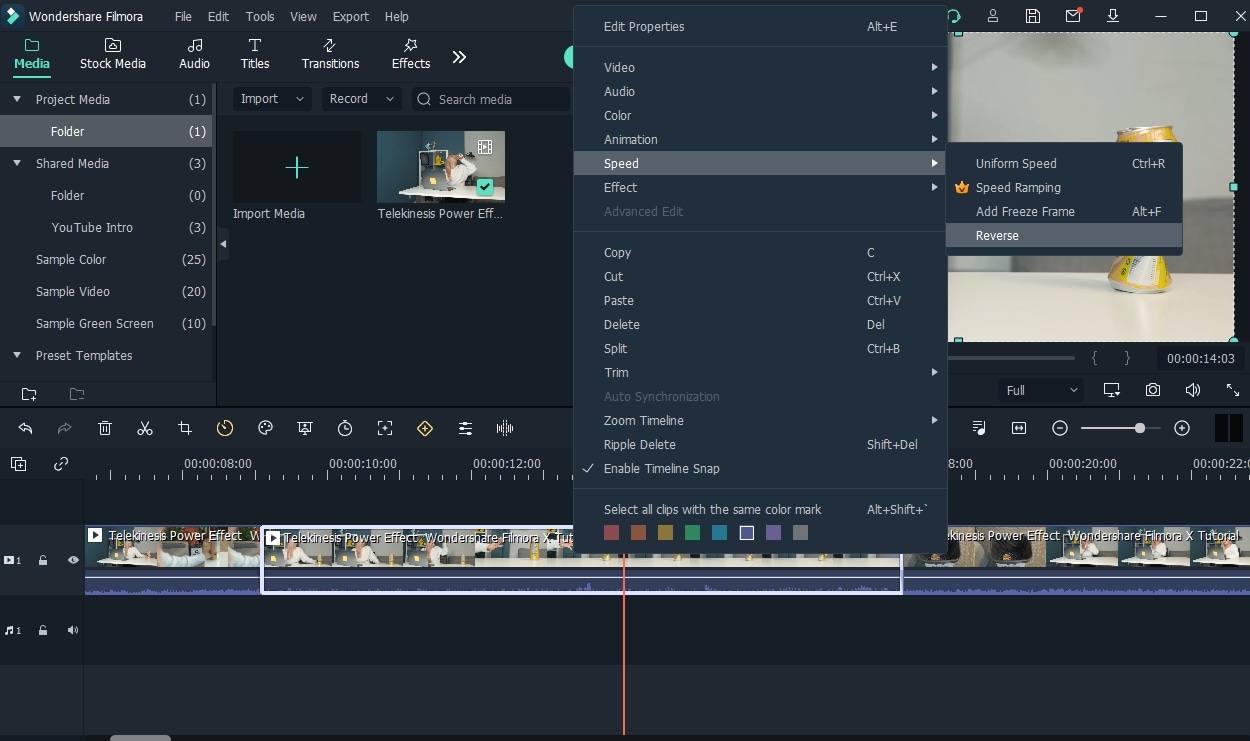
Clique no menu suspenso na velocidade normal na linha do tempo para desacelerar ou acelerar a reprodução.
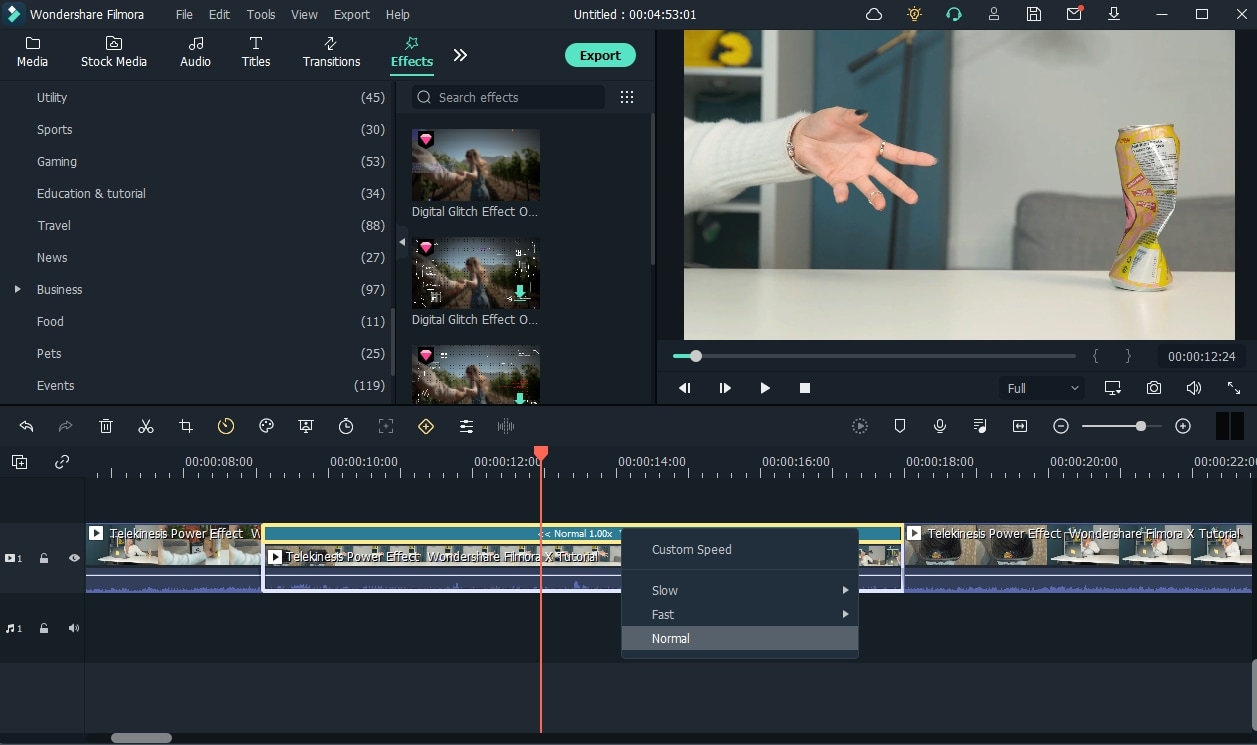
Caso você não queira o som distorcido após a reversão, você pode silenciar o áudio ou desanexar o áudio do vídeo facilmente. Para reverter
Para Windows 7 ou posterior (64-bits)
Para macOS 10.14 ou posterior
Nota: O editor de vídeo Filmora permite que você aplique filtros e acentos ao seu filme se quiser torná-lo mais atraente. Você pode escolher um filtro do menu de Efeitos no topo.
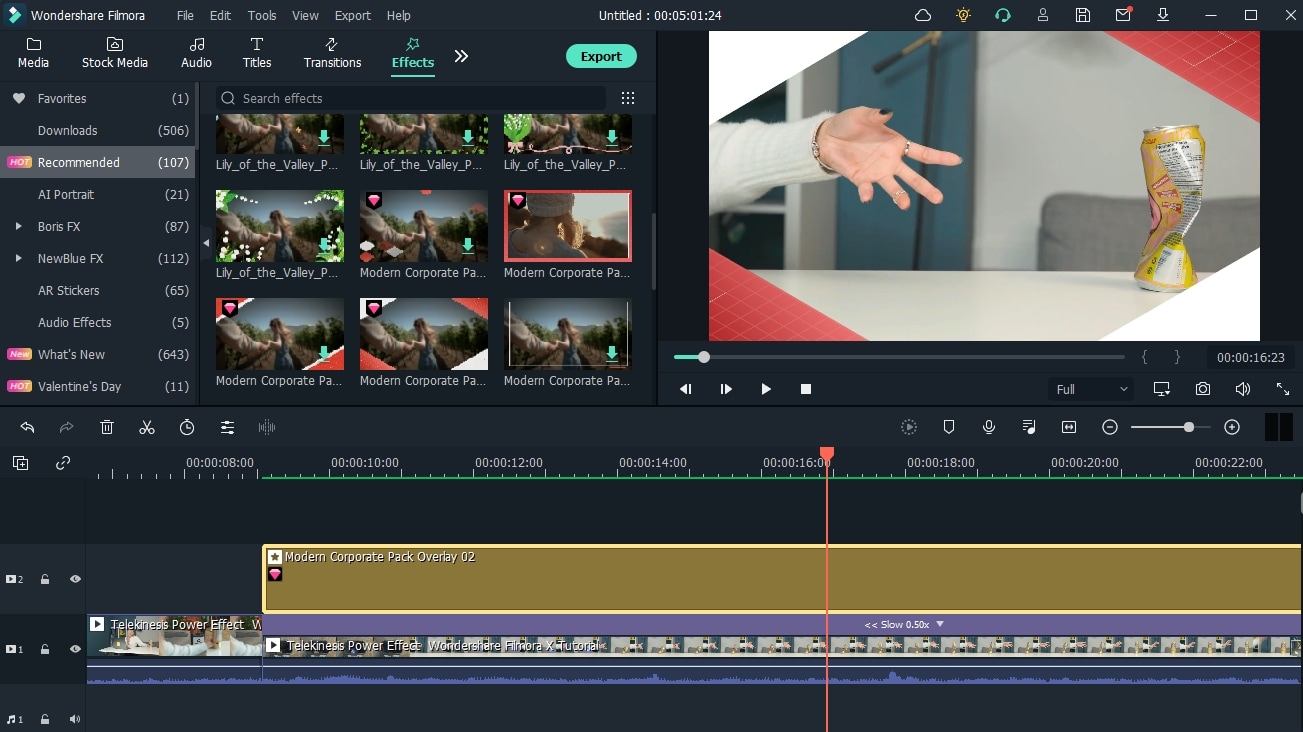
Passo 3: Depois de aprimorar o vídeo com efeitos adicionais, filtros ou elementos, você pode clicar no botão Exportarpara salvar o vídeo. Você pode escolher um formato de vídeo para salvá-lo no local ou enviá-lo diretamente para o YouTube.

Parte 4: Como reverter vídeos e áudios do Instagram online?
Se você não quiser instalar nenhum software, você pode tentar alguns alteradores de velocidade de vídeo online ou reversores de vídeo online Aqui, recomendamos o Online UniConverter para reverter o vídeo online instantaneamente.
Com sua interface de usuário intuitiva, você pode acessar de forma rápida e fácil as tarefas que precisam ser concluídas simplesmente clicando no botão que foi alocado para cada trabalho específico. Possui funcionalidades adicionais, como cortar partes de um vídeo e, talvez o mais importante, reverter um vídeo. Ele apresenta uma das técnicas mais simples de fazer isso. Com um procedimento simples de três etapas, você estará pronto para reverter o vídeo online!
Passo 1: Escolha a quantidade de vezes que deseja retroceder. Alternativamente, você pode cortar o pedaço necessário. Depois clique o botão Reverter para comerça a reverter.
Passo 2: Confira seus vídeos revertidos e baixe-os para o seu computador clicando no botão Download. Você também pode clicar no menu suspenso para salvar o vídeo no Google Drive ou no Dropbox.
Conclusão
De acordo com o Instagram, o objetivo de reverter o vídeo do Instagram e compartilhá-lo em seu perfil do Instagram é fornecer diversidade às suas postagens e, ao mesmo tempo, impressionar seus espectadores ou seguidores. Embora a atividade de reverter um vídeo seja simples, você pode obter uma aparência única gravando o filme usando sua criatividade antes de revertê-lo.
Fornecemos algumas soluções para reverter vídeos e áudio para vídeos do Instagram no conteúdo acima, espero que seja útil. Você pode gravar um vídeo no modo reverso para reverter o vídeo no Instagram, experimentar alguns aplicativos de edição para dispositivos móveis ou editores de vídeo para desktop ou usar reversores de vídeo online。
De todas as maneiras listadas acima, você achará a utilização do Filmora a mais direta e intuitiva. Além disso, usando as ricas ferramentas de edição do Filmora, você pode produzir filmes ainda melhores do que produziria de outra forma.




